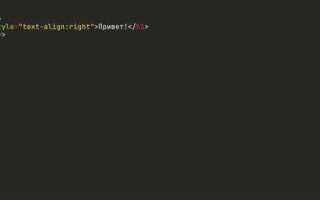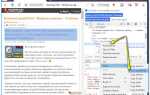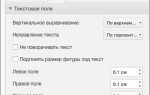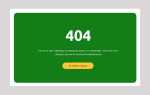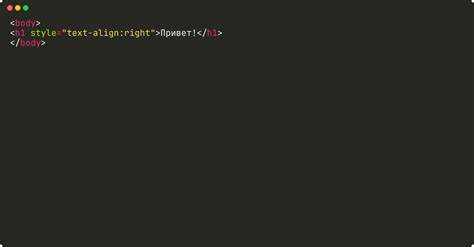
Для точного размещения элементов на веб-странице часто требуется выравнивание объектов по правому краю. В HTML это можно достичь несколькими способами, каждый из которых имеет свои особенности и применяется в зависимости от задачи. Чтобы понять, как правильно разместить элемент справа, необходимо учитывать как базовые, так и более сложные методы стилизации, такие как использование CSS и flexbox.
Один из простых способов выравнивания элемента – использование CSS-свойства float. Применив его к элементу, можно заставить его «плавать» вправо, освобождая пространство для других элементов. Однако, несмотря на свою простоту, этот метод часто вызывает проблемы с расположением соседних блоков, особенно когда дело касается контейнеров с ограниченной шириной. Для современных версий веб-разработки рекомендуется использовать более гибкие подходы.
Метод с flexbox является более универсальным и позволяет легко контролировать выравнивание элементов внутри контейнера. Для выравнивания элемента по правому краю достаточно задать родительскому элементу стиль display: flex и использовать свойство justify-content: flex-end. Этот метод позволяет не только точно позиционировать элемент, но и легко адаптировать его под различные размеры экранов.
Также стоит отметить использование CSS Grid – еще одного мощного инструмента для расположения элементов. В отличие от flexbox, который работает с одноосевой компоновкой, grid позволяет работать с двумя осями и дает возможность выравнивать элементы как по строкам, так и по колонкам, что делает его удобным для сложных макетов.
Использование CSS-свойства float для выравнивания
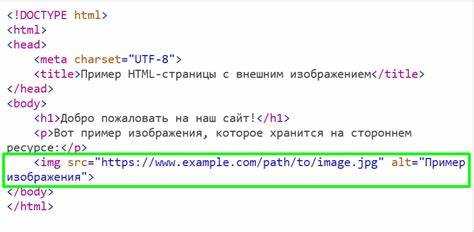
Свойство float в CSS позволяет расположить элемент слева или справа относительно его контейнера, позволяя другим элементам «обтекать» его. Это основной способ выравнивания блоков в дизайне до появления flexbox и grid. Важно учитывать, что использование float может привести к изменению потока документа, и иногда потребуется дополнительно очищать обтекание.
Чтобы разместить элемент справа, достаточно использовать свойство float: right;. Например:
Элемент справаТекст будет обтекать элемент слева.
Одним из важных аспектов при применении float является необходимость очищать обтекание после плавающих элементов. Для этого часто используется clear. Например, добавление контейнера с clear: both; гарантирует, что следующий элемент не будет перекрывать плавающие блоки.
Элемент справаСледующий элемент
Кроме того, если требуется, чтобы несколько элементов располагались рядом, можно использовать несколько элементов с float, но важно контролировать их размещение и очищение обтекания. Использование float может привести к нежелательным эффектам, если не учитывать эти нюансы. Поэтому для более сложных макетов предпочтительнее использовать flexbox или grid.
Применение flexbox для позиционирования элементов
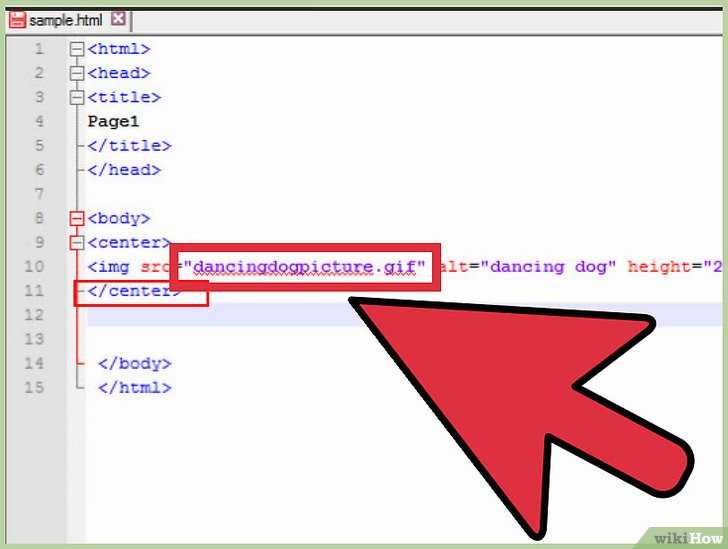
Для использования flexbox необходимо задать контейнеру свойство display: flex. После этого его дочерние элементы автоматически становятся flex-элементами, которые можно позиционировать относительно друг друга. Flexbox предлагает ряд свойств, которые дают полный контроль над выравниванием и распределением пространства внутри контейнера.
Чтобы разместить элемент справа, достаточно установить для родительского контейнера свойство justify-content: flex-end. Это выровняет все элементы внутри контейнера по правому краю. Если нужно выровнять только один элемент, можно использовать свойство margin-left: auto для этого элемента, что заставит его переместиться в правую часть контейнера, оставив свободное пространство слева.
Для вертикального выравнивания элементов в центре контейнера можно использовать align-items: center. Если требуется выровнять элементы по верхнему или нижнему краю, можно применить align-items: flex-start или align-items: flex-end, соответственно.
Кроме того, для более сложных макетов можно комбинировать свойства flexbox с медиазапросами для создания адаптивных и многоуровневых выравниваний, что особенно полезно при разработке мобильных версий сайтов.
Как разместить элемент справа с помощью text-align
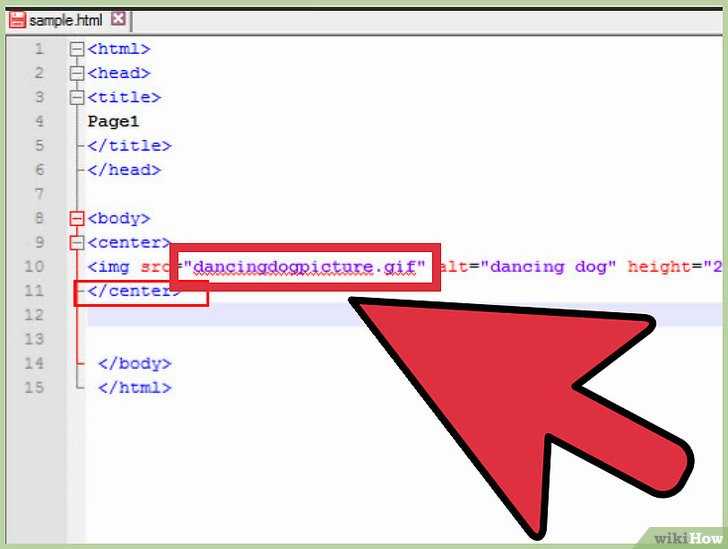
Свойство CSS text-align обычно применяется для выравнивания текста внутри блока, однако его можно использовать и для выравнивания блоковых элементов. Чтобы разместить элемент справа, достаточно задать свойство text-align: right; для его родительского контейнера. Это работает, поскольку text-align влияет на выравнивание inline- и inline-block элементов, а также на содержимое блоков, таких как текст.
Пример простого использования:
Этот текст выровнен по правому краю.
Для выравнивания блока (например, <div>) или другого элемента по правому краю, необходимо использовать свойство в родительском контейнере, поскольку сам по себе элемент не изменит своего положения. Если блок имеет ширину меньше ширины родителя, элемент будет выровнен по правому краю контейнера.
Чтобы разместить кнопку или изображение справа в блоке, также достаточно использовать text-align: right; на родительском элементе:
Для достижения более точного контроля над размещением элемента внутри контейнера рекомендуется комбинировать это свойство с другими стилями, такими как float или margin, особенно если элемент имеет специфические размеры.
Выравнивание с помощью grid-системы
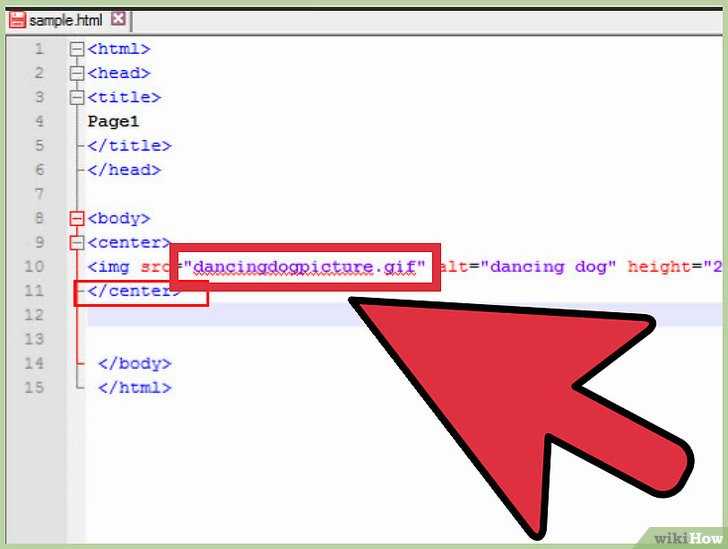
Для выравнивания элемента справа в grid-системе можно использовать следующие подходы:
- grid-template-columns – определяет количество и размер колонок. Чтобы элемент оказался справа, можно задать колонки так, чтобы элемент располагался в последней колонке.
- justify-self – позволяет выровнять элемент по горизонтали в пределах его ячейки. Используйте значение
justify-self: end;, чтобы разместить элемент справа. - align-self – аналогично, но для выравнивания по вертикали. Применяется, если нужно настроить положение элемента внутри ячейки.
Пример настройки:
.container {
display: grid;
grid-template-columns: 1fr 1fr; /* две колонки */
}
.element {
justify-self: end; /* выравнивание по правому краю */
}
Также можно использовать grid-template-areas, чтобы задать размещение элементов с точностью до области. Например, можно указать, что элемент должен занять определенную область, расположенную справа.
.container {
display: grid;
grid-template-columns: 1fr 1fr;
grid-template-areas: "left right";
}
.element {
grid-area: right;
}
Если элементы должны занимать всю ширину контейнера, но один из них должен быть выровнен справа, можно использовать сочетание auto и 1fr в определении колонок:
.container {
display: grid;
grid-template-columns: 1fr auto; /* вторая колонка подстраивается под содержимое */
}
.element {
grid-column: 2; /* размещение элемента во второй колонке */
}
Подобные подходы позволяют точно управлять расположением элементов и легко адаптировать макет под разные разрешения экранов, сохраняя структуру гибкой и удобной для разработки.
Особенности использования position: absolute для правого выравнивания
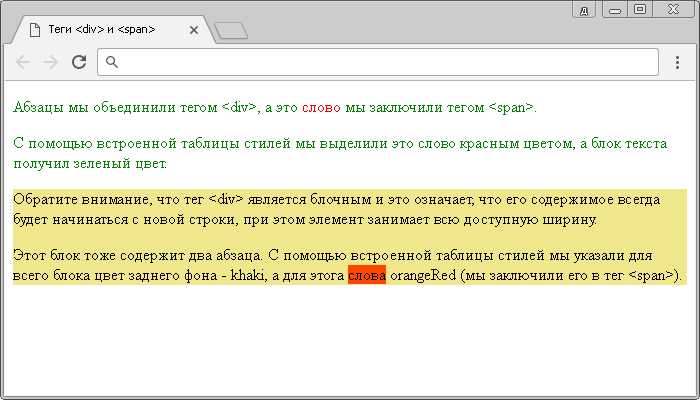
Использование свойства position: absolute позволяет точно позиционировать элемент относительно ближайшего предка с относительно или абсолютным позиционированием. Для правого выравнивания это свойство необходимо применять в сочетании с right: 0, что позволит зафиксировать элемент у правого края родительского контейнера.
Важно, что родительский элемент должен иметь position: relative, чтобы элемент с position: absolute позиционировался относительно него. В противном случае элемент будет выравниваться относительно ближайшего родительского элемента, у которого задано позиционирование, или относительно окна браузера.
При использовании position: absolute элемент выходит из обычного потока документа, что может повлиять на расположение других элементов в контейнере. Поэтому важно учитывать это при планировании макета, чтобы избежать нежелательных перекрытий или изменения порядка отображения элементов.
Еще одной особенностью является то, что right: 0 при использовании position: absolute работает независимо от ширины элемента. Это означает, что если элемент имеет фиксированную ширину, он будет «прилипать» к правому краю контейнера, не изменяя расположение других элементов. Однако если ширина элемента зависит от контента, то его положение будет адаптироваться, что стоит учитывать при проектировании интерфейса.
Для динамичного контента можно использовать сочетание right: 0 и width: auto, что позволяет элементу оставаться в правой части, несмотря на изменение его размера. Это полезно для создания гибких и адаптивных интерфейсов, где элементы могут изменяться в зависимости от контекста, но при этом всегда будут оставаться выровненными по правому краю.
Использование margin-left для отступа слева

Свойство margin-left в CSS используется для создания отступа элемента от его левого края. Оно позволяет регулировать расположение блока относительно других элементов или границ контейнера. Это свойство особенно полезно для точного выравнивания элементов на странице и улучшения визуальной структуры.
Значение margin-left может быть задано в разных единицах измерения:
- px – пиксели, фиксированная единица измерения.
- % – процент от ширины родительского элемента.
- em – относительная единица, зависит от размера шрифта.
- rem – аналогичная
em, но зависит от корневого шрифта.
Пример использования:
div {
margin-left: 20px;
}Это создаст отступ в 20 пикселей от левого края родительского элемента. Если же вам нужно задать отступ в процентах, это будет выглядеть так:
div {
margin-left: 10%;
}В этом случае элемент сдвинется на 10% от ширины родительского блока.
Для более сложных сценариев можно комбинировать margin-left с другими свойствами для создания более гибких и адаптивных макетов. Например, если вы хотите, чтобы элемент сдвигался в зависимости от ширины экрана, используйте медиазапросы:
@media (max-width: 600px) {
div {
margin-left: 5%;
}
}Это поможет вам адаптировать макет для мобильных устройств.
В отличие от других способов выравнивания, например, с помощью свойства text-align или float, margin-left позволяет более точно контролировать отступы, не влияя на другие свойства блоков. Это особенно важно, если нужно избежать изменения других параметров, таких как высота или ширина элемента.
Также стоит помнить, что отрицательные значения margin-left могут быть использованы для сдвига элемента влево, за пределы его родительского блока. Это может быть полезно в случае, если необходимо реализовать элементы, выезжающие за пределы экрана или контейнера.
Пример с отрицательным отступом:
div {
margin-left: -30px;
}Это переместит элемент на 30 пикселей влево от его стандартного положения. Однако такие изменения могут повлиять на соседние элементы, так что важно внимательно подходить к использованию отрицательных отступов.
Как добиться выравнивания через display: inline-block
Для выравнивания элементов с использованием display: inline-block важно понимать, что этот стиль сочетает свойства блокового и строчного элемента. Элементы с таким стилем ведут себя как блоки, но при этом не нарушают потока документа, а располагаются в строке рядом с другими элементами.
Основное преимущество inline-block – это возможность устанавливать размеры элементов, как у блочных элементов, при этом они остаются в одной строке. Чтобы выровнять элемент по правому краю контейнера, можно воспользоваться следующим методом:
1. Задайте элементу свойство display: inline-block.
2. Для контейнера используйте свойство text-align: right, которое выровняет все строчные элементы, включая те, что имеют inline-block.
Пример:
В этом примере зеленый блок будет выровнен по правому краю контейнера, благодаря применению text-align: right к родительскому элементу.
Также важно помнить, что при использовании inline-block возможны небольшие пробелы между элементами, связанные с поведением пробелов в HTML. Эти пробелы могут быть устранены с помощью методов удаления пробелов в разметке или с помощью CSS свойства font-size: 0; на контейнере, которое устраняет лишние пробелы между строчными элементами.
Использование inline-block подходит в случаях, когда нужно выровнять элементы по горизонтали и задать им размеры, при этом сохранить контроль над их расположением в строке.
Использование media queries для адаптивного выравнивания
Для реализации адаптивного выравнивания элементов с использованием media queries в CSS, необходимо учитывать особенности экранов разных размеров и устройства. Вместо жестко заданных значений, такие подходы обеспечивают гибкость, позволяя изменять стиль в зависимости от условий, таких как ширина окна браузера.
Пример простого кода для выравнивания элемента справа с использованием media queries:
@media (max-width: 768px) {
.element {
text-align: left;
}
}
@media (min-width: 769px) {
.element {
text-align: right;
}
}
В этом примере на устройствах с шириной экрана до 768px элемент выравнивается по левому краю, а на более широких экранах – по правому. Этот подход позволяет добиться удобного расположения контента, оптимизированного под различные устройства.
Для более сложных сценариев можно комбинировать выравнивание с другими свойствами, такими как flexbox или grid. Например, можно использовать flexbox для выравнивания элемента по правому краю при помощи flex-end:
@media (min-width: 769px) {
.container {
display: flex;
justify-content: flex-end;
}
}
При таком подходе элемент будет выравниваться справа в контейнере на экранах шириной от 769px. Важно помнить, что использование flexbox и grid обеспечивает более точную настройку и поддержку сложных макетов на мобильных устройствах.
Еще одним полезным приемом является использование media queries для изменения отступов или размеров элементов в зависимости от ширины экрана. Например:
@media (max-width: 600px) {
.element {
margin-right: 10px;
}
}
@media (min-width: 601px) {
.element {
margin-right: 30px;
}
}
Таким образом, можно контролировать не только выравнивание, но и расстояние между элементами, что является важной частью адаптивного дизайна.
Вопрос-ответ:
Как в HTML разместить элемент справа от другого?
Чтобы разместить элемент справа от другого, можно использовать несколько методов. Один из них — это использование свойства CSS `float`. Например, если у вас есть два блока, то добавьте `float: left` к первому элементу, а для второго — `float: right`. Однако стоит помнить, что этот метод может нарушить поток документа, если не использовать правильное очищение (clear). Более современным способом является использование Flexbox. Для этого нужно задать контейнеру `display: flex`, а затем использовать `justify-content: flex-end` для выравнивания элементов вправо. Это решение более гибкое и не вызывает проблем с версткой.
Какие способы существуют для выравнивания блока по правому краю?
В HTML и CSS для выравнивания блока по правому краю можно использовать несколько подходов. Один из них — это использование `text-align: right` для контейнера, если блок — это текстовый элемент или встроенный элемент. Для блоков с фиксированной шириной подойдут `margin-left: auto` и `margin-right: 0`, если родительский элемент имеет `display: flex`. Также, если необходимо выравнивание абсолютно позиционированного элемента, можно задать `position: absolute; right: 0;` для этого блока. Эти методы помогают разместить элемент справа от других элементов страницы.
Можно ли с помощью CSS выравнивать элемент в правую сторону без использования `float`?
Да, можно! Современные методы CSS позволяют выравнивать элементы без использования `float`. Один из них — это Flexbox. Для этого нужно задать контейнеру стиль `display: flex`, а затем использовать `justify-content: flex-end`, чтобы все элементы внутри контейнера выровнялись по правому краю. Этот метод проще и более удобен в использовании, особенно когда нужно работать с несколькими элементами, поскольку Flexbox автоматически учитывает размер контейнера и распределяет пространство. Также для выравнивания блоков можно использовать Grid Layout, задав соответствующие параметры для размещения элементов.
Что такое метод с использованием `float` для размещения элемента справа, и когда его стоит применять?
Метод с использованием `float` в CSS предполагает, что элемент «плавает» в рамках документа, что позволяет другим элементам обтекать его с одной из сторон. Для того чтобы разместить элемент справа, достаточно установить для него свойство `float: right`. Этот метод был популярен раньше, но в современных условиях часто вызывает проблемы, например, нарушает общий поток документа, что может повлиять на расположение других элементов. Поэтому сейчас лучше использовать Flexbox или Grid, которые решают эти задачи более гибко и с меньшими рисками для вёрстки.
Как можно выровнять элемент по правому краю, если у него фиксированная ширина?
Если элемент имеет фиксированную ширину и требуется разместить его справа на странице, самый простой способ — это использовать свойство `margin-left: auto` в сочетании с `display: flex` для его родительского контейнера. В этом случае, контейнер будет располагать все элементы в строку, а `auto` для левого отступа оттолкнёт элемент вправо. Если элемент должен быть абсолютно позиционированным, то можно использовать `position: absolute` с правым отступом `right: 0;`, чтобы зафиксировать его на правом краю родительского контейнера.